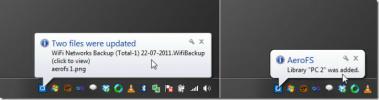Kako začeti z Google Stadia v Linuxu
Nova Googlova nova igralna platforma Stadia je tu! Najboljše od tega, da zelo dobro deluje v Linuxu. Če ste pred kratkim kupili članstvo v podjetju Stadia (in Stadia strojno opremo) in želite uživati v storitvi na vašem osebnem računalniku z Linuxom, sledite navodilom, če želite izvedeti vse, kar morate vedeti.
Opomba: za igranje Google Stadia je potreben Google račun. Če Stadia še niste kupili, vendar načrtujete za Linux, pojdite na stran Google Računi in naredite eno.
Kaj je Google Stadia?

Google Stadia je Googlova plačana storitev pretočnega video iger. Je večplatno, s pomočjo spletnega brskalnika Chrome in računalnika ali 4K Chromecastja lahko pretakate kakovostne video igre.
Stadia je kot izdelek zelo nova. Na voljo je z brezžičnim krmilnikom za igre, kot je Xbox, s katerim se lahko uporabniki igrajo. Poleg tega podpira tradicionalne računalniške periferne naprave, kot so miši in tipkovnice. Na splošno je Stadia obetavna tehnologija, ki bo zagotovo prinesla igranje povsem novemu občinstvu. Kljub temu je še vedno precej hrošč, zato Google močno prizadeva, da bi izkoreninil pretanek tehnologije pretakanja.
Če želite začeti s platformo za pretakanje igre Stadia in še niste dobili strojne opreme, je prva stvar, na katero se boste morali obrniti Stadija. Google.com. Od tam lahko pojdite s krmilnikom in Chromecastom, če želite (čeprav to ni potrebno) in naročnino pri igralni storitvi Stadia.
Priprava Linuxa za Stadijo
Edini način igranja Stadije na platformi Linux je spletni brskalnik, saj trenutno ni mogoče povezati naprave Google Chromecast z osebnim računalnikom. Za igranje morate imeti združljiv brskalnik Chrome. Tako bomo pokazali, kako namestiti različne brskalnike Chrome / Chromium v Linux, da se lahko igrate.
Igranje v Chromu

Googlov brskalnik Chrome je najboljši način za uživanje v igrah Stadia v Linuxu. Razlog? Google ustvari brskalnik in redno pošilja številne izboljšave, nastavitve in spremembe, da bi bil boljši. Seveda so ga napolnili z najnovejšimi popravki Stadia, s čimer so zagotovili, da bo deloval dostojno v Linuxu.
V Linuxu spletni brskalnik Google Chrome uradno podpira Ubuntu, Debian, Fedora Linux in OpenSUSE. Vendar ga boste lahko tudi nenadoma namestili v Arch Linux.
Da bi Google Chrome deloval, odprite okno terminala s pritiskom Ctrl + Alt + T ali Ctrl + Shift + T na tipkovnici. Nato sledite spodnjim navodilom ukazne vrstice, da Chrome začne delovati v vašem sistemu.
Ubuntu / Debian
Če želite uporabljati Google Chrome, uporabljajte Ubuntu ali Debian se vrnemo na Chromeovo spletno mesto. Nato na spletnem mestu Chrome poiščite modri gumb »Download Chrome« in ga kliknite z miško.
Po izbiri gumba izberite “64 bit .deb (za Debian / Ubuntu). Nato kliknite gumb »Sprejmi in namesti«, da začnete s prenosom namestitvenega paketa Chrome.
Ko se paket DEB Chrome konča s prenosom, pojdite na okno terminala in uporabite dpkg ali primeren ukaze za namestitev brskalnika Chrome.
Ubuntu
cd ~ / Prenosi sudo apt install ./google-chrome-stable_current_amd64.deb
Debian
cd ~ / Prenosi sudo dpkg -i google-chrome-stable_current_amd64.deb sudo apt-get install -f
Arch Linux
Če želite uporabljati Chrome v Arch Linuxu, morate namestiti paket AUR, imenovan »google-chrome«. Za začetek namestite paketa "base-devel" in "git".
sudo pacman -S base-devel git
Nato naložite namestitveni program Trizen AUR git klon in ga namestite s makepkg.
git klon https://aur.archlinux.org/trizen.git cd trizen makepkg -sri
Končno namestite Chrome s Trizen, da ga uporabljate v Arch Linuxu.
trizen -S google-krom
Fedora / OpenSUSE
Če želite namestiti Google Chrome na Fedora ali OpenSUSE Linux, morate prenesti paket RPM. Pojdite na spletno mesto Chrome, kliknite modri gumb za prenos in izberite 64-bitni .rpm (za Fedora / OpenSUSE), da začnete postopek prenosa.
Ko se paket Google Chrome RPM zaključi s prenosom na vaš osebni računalnik Linux, odprite terminalsko okno s pritiskom Ctrl + Alt + T ali Ctrl + Shift + T na tipkovnici. Nato uporabite CD ukaz za premik v mapo ~ / Download.
cd ~ / Prenosi
Od tu sledite spodnjim navodilom za nalaganje Chroma v računalnik Fedora ali OpenSUSE Linux.
Fedora
sudo dnf namestite google-chrome-stable_current_x86_64.rpm
OpenSUSE
sudo zypper namestite google-chrome-stable_current_x86_64.rpm
Igranje na Chromiumu

Če nameravate igrati video igre Stadia v računalniku z Linuxom, vendar se ne morete igrati z brskalnikom Google Chrome, je naslednja najboljša stvar Chromium, odprtokodni ekvivalent tega.
Namestitev Chromuma je veliko lažje narediti kot Chrome, saj ne potrebujete nalaganja nobenih paketov. Če želite Chromium v vašem sistemu delati s sistemom Stadia, si oglejte naš vodič za namestitev tukaj.
Igranje iger Stadia v Linuxu

Zdaj, ko imate v sistemu Linux nameščen združljiv spletni brskalnik, je trdi del končan. V tem trenutku nadaljujte Stadija. Google.comin si oglejte knjižnico iger, nekaj kupite, kliknite gumb za predvajanje in se začnite zabavati!
Iskanje
Zadnje Objave
Kako izboljšati hiter zaganjalnik Osnovnega OS-a
Osnovni OSS Pantheon namizno okolje je zelo poliran in posledično j...
Kako prilagoditi bližnjice na tipkovnici na plazmi KDE 5
KDE Plasma 5 ima na desetine bližnjic na tipkovnici, kar je super z...
AeroFS ponuja neomejeno shranjevanje v oblaku, brez strežnika sinhronizacijo datotek z uporabo P2P
Sinhronizacijo podatkov med osebnimi računalniki zagotovo lahko dos...